Хорошоп - це сервіс для управління інтернет-магазином, за допомогою якого ви можете створити свій власний інтернет-магазин та надати можливість вашим клієнтам робити покупки через Інтернет.
Платформа Skynum дозволяє повністю інтегруватися з сервісом Хорошоп для обміну даними про товари та замовлення. Завдяки цьому ви можете вести повноцінний торговий облік на платформі Skynum, передаючи дані про товари та залишки в Хорошоп, а також завантажувати замовлення на платформу для подальшого продажу товарів.
Основні завдання, які вирішує інтеграція з Хорошоп:
- Автоматичне оновлення наявності товарів в інтернет-магазині із платформи.
- Автоматичне завантаження замовлень із інтернет-магазину для подальшого оформлення продажу.
- Вивантаження різних цін продажу для інтернет-магазинів B2B.
- Обмін даними щодо покупців та їх груп.
- Підтримка API мапінгу за модифікаціями та характеристиками товарів.
Зареєструватися та запустити свій інтернет-магазин у Хорошоп ви можете на його офіційному сайті. Для користувачів платформи Skynum діють особливі умови, за більш детальною інформацією звертайтесь до нашої служби підтримки.
Далі ми докладно розглянемо процес налаштування та використання інтеграції. Є два загальні сценарії за початковим налаштуванням:
- Ви використовуєте платформу Skynum та збираєтеся запустити інтернет-магазин на Хорошоп.
- У вас вже є магазин на Хорошоп і ви вирішили почати вести торговий та складський облік на платформі Skynum.
В обох сценаріях налаштування та використання інтеграції відбувається однаково. Різниця полягає лише в тому, що якщо у вас вже є магазин на Хорошоп із товарами, то їх у першу чергу необхідно імпортувати до Skynum. Ви можете використовувати для цього імпорт з Excel. Вивантажте товари з Хорошоп до Excel, за потреби відредагуйте таблицю з товарами. Далі на платформі Skynum відкрийте розділ «Товари - Картотека», натисніть кнопку «Опції» та виберіть пункт «Імпорт з Excel». Докладніше про імпорт написано в інструкції «Імпорт товарів з Excel».
Коли всі товари імпортовані в платформу Skynum або якщо ви вже використовуєте платформу в роботі та збираєтеся запускати інтернет-магазин на Хорошоп, можна одразу переходити до налаштувань інтеграції.
Створення інтеграції та перевірка підключення
Відкрийте розділ «Магазин - Інтеграції», натисніть кнопку «Додати інтеграцію» та виберіть зі списку «Хорошоп». Перед вами відкриється сторінка з великою кількістю полів, які дозволять вам дуже гнучко налаштувати обмін під потреби вашого бізнесу.
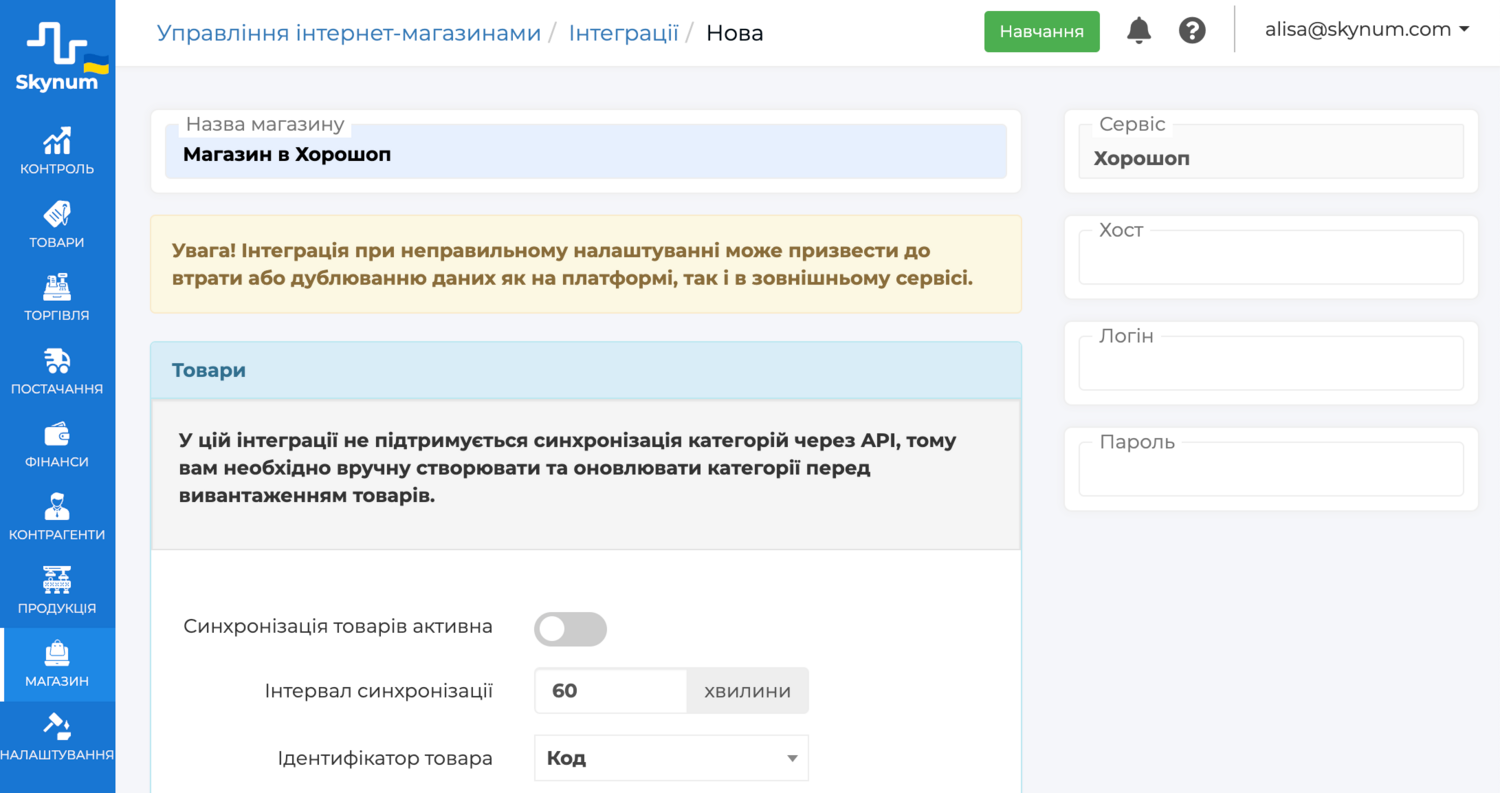
У полі «Назва магазину» введіть будь-яку назву, з якою вам буде комфортно працювати. Далі на бічній панелі необхідно ввести дані для підключення до Хорошоп:
- Хост - адреса вашого інтернет-магазину у Хорошоп.
- Логін - логін користувача до адмінпанелі.
- Пароль – пароль користувача.
Ми рекомендуємо вам створити окремого користувача в Хорошоп і не використовувати адміністратора як користувача для інтеграції.
Інші поля ми налаштуємо пізніше, зараз необхідно перевірити як працює підключення. Збережіть усі введені дані на сторінці та натисніть кнопку «Перевірити підключення».
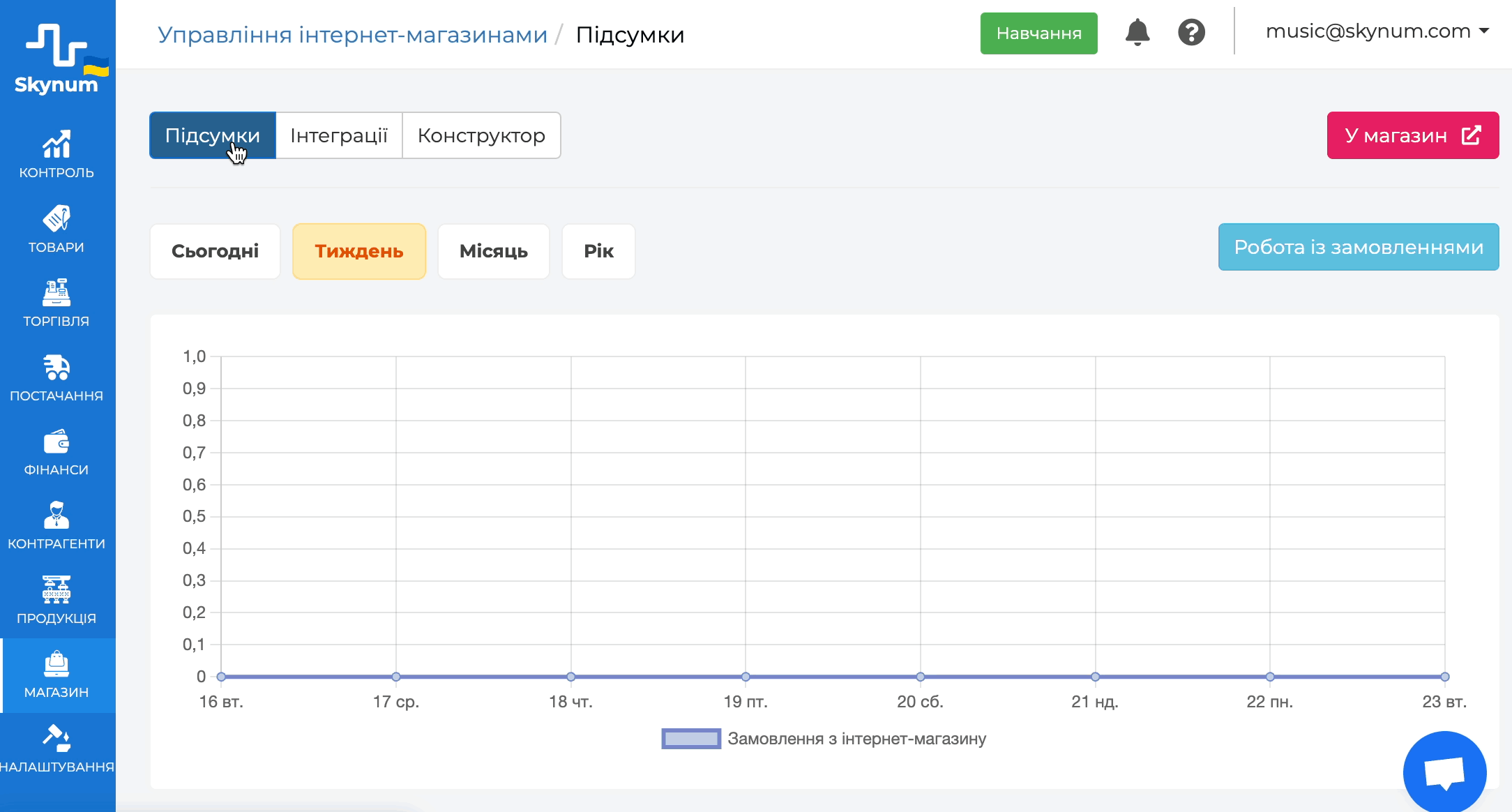
Перевірку підключення буде успішно пройдено, якщо всі введені дані правильні.
У випадку, якщо підключення не працює, будь ласка, перевірте ще раз поля Хост, Логін і Пароль.
Вивантаження товарів у Хорошоп
Після налаштування підключення можемо переходити до синхронізації товарів. На панелі «Товари» ви можете гнучко налаштувати які саме товари та з якою періодичністю необхідно відправляти в Хорошоп.
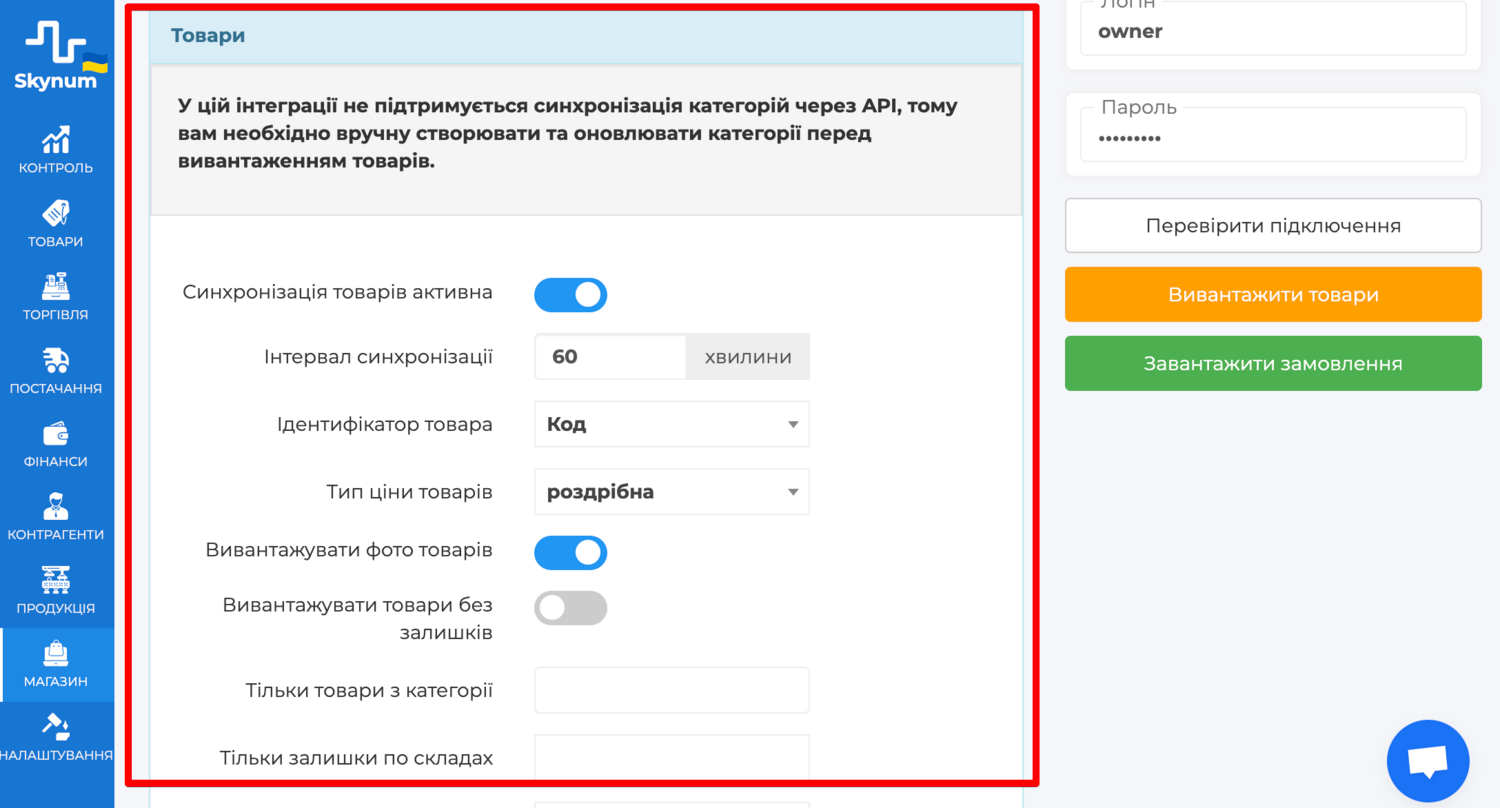
Розглянемо кожне з наданих налаштувань:
- Синхронізація товарів активна – дозволяє або забороняє вивантаження товарів в інтернет-магазин.
- Інтервал синхронізації - період часу у хвилинах, коли необхідно проводити автоматичне розвантаження товарів за розкладом. Наприклад, ви хочете, щоб щогодини відбувалося оновлення залишків в інтернет-магазині, для цього просто встановіть у полі значення «60». Також можна вимкнути автоматичне вивантаження, для цього залиште поле порожнім.
- Ідентифікатор товара - виберіть поле, яким необхідно зіставляти товари між двома системами.
- Тип ціни товарів – виберіть ціну, яка буде встановлена при розвантаженні товарів. Продаж в інтернет-магазині можна здійснювати за будь-яким типом ціни. Ви можете створити спеціальну ціну для продажу товарів через інтернет-магазин.
- Вивантажувати фото товарів – дозволяє або забороняє вивантаження фотографій товарів.
- Вивантажувати товари без залишків – дозволяє вивантаження товарів без залишків. Це може стати в нагоді, наприклад, для надання клієнтам можливість робити попередні замовлення товарів, яких ще немає.
- Тільки товари з категорії - ви можете вибрати якусь одну категорію товарів для синхронізації, тоді решта товарів буде пропущена. Залиште поле порожнім, якщо необхідно вивантажувати всі товари з каталогу.
- Лише залишки за складами – виберіть склад для визначення залишку товарів. Ви можете вибрати відразу кілька складів, і тоді товар рахуватиметься в наявності, якщо він буде хоч на одному зі складів. Залишіть поле порожнім, щоб використовувати одразу всі склади.
- Тільки товари з типами - на платформі можна створити різні товари, це може бути послуга, комплект, продукція або звичайний товар. Виберіть типи товарів для розвантаження або залиште поле порожнім, щоб синхронізувати товари з будь-яким типом.
Після вибору всіх налаштувань з розвантаження товарів збережіть зміни. Уважно перевіряйте встановлені значення. Пам'ятайте, що інтеграція при неправильному налаштуванні може призвести до втрати або дублювання даних в обох системах. Ми рекомендуємо для тестування вибрати одну категорію із невеликою кількістю товарів.
Також, зверніть увагу, що в інтеграції з Хорошоп немає можливості відправляти категорії товарів. Це означає, що ви повинні вручну створювати та змінювати категорії та підкатегорії товарів в Хорошоп перед вивантаженням товарів. Категорії повинні називатися однаково в обох системах та мати однакову ієрархію.
Настав час провести перше вивантаження товарів. Натисніть кнопку «Вивантажити товари». Почнеться процес вивантаження, який може зайняти певний час, залежно від кількості товарів. Результат вивантаження з'явиться на вкладці «Журнал синхронізації». Там же будуть відображені помилки щодо товарів, які не вдалося вивантажити. При необхідності виправте всі помилки і повторіть вивантаження.
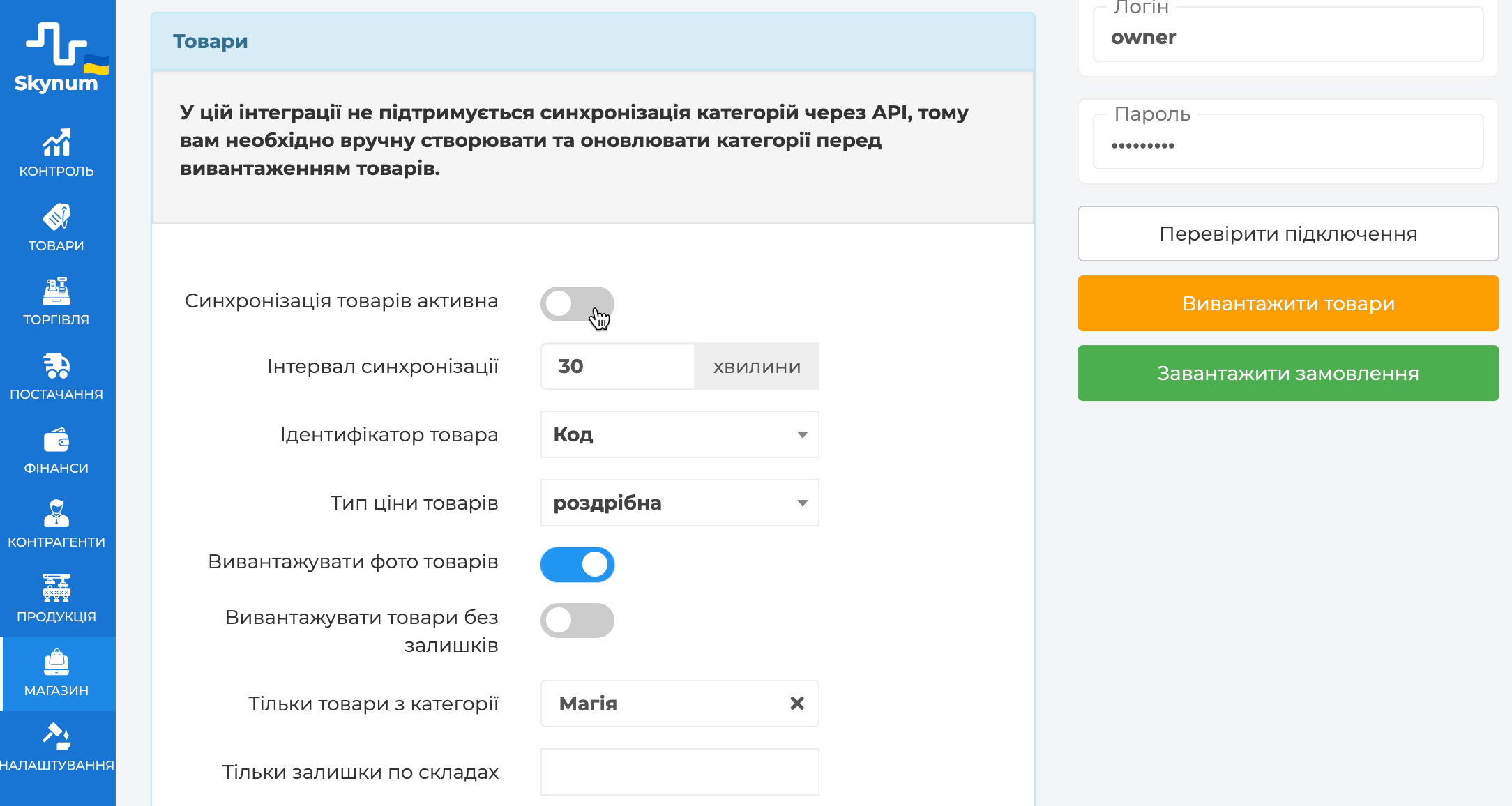
Після першої успішної синхронізації товарів подальші вивантаження відбуватимуться набагато швидше за розкладом. Вивантажуватимуться лише ті товари, які змінилися з моменту останньої синхронізації.
Зверніть увагу, як було сказано раніше, категорії товарів не синхронізуються, тому якщо ви додаєте на платформу нову категорію або змінюєте її назву, те саме необхідно виконати вручну в Хорошоп.
Завантаження замовлень з Хорошоп
Переходимо до налаштувань імпорту замовлень у платформу. На панелі «Замовлення» надано цілий перелік полів, завдяки яким можна дуже гнучко налаштувати завантаження замовлень під свої потреби:
- Синхронізація замовлень активна – дозволяє або забороняє імпорт замовлень з інтернет-магазину.
- Інтервал синхронізації – період часу у хвилинах, коли необхідно проводити автоматичний імпорт замовлень за розкладом. Наприклад, ви хочете, щоб кожні 10 хвилин відбувалося завантаження з інтернет-магазину, для цього просто встановіть у полі значення «10». Також можна вимкнути автоматичне вивантаження, для цього залиште поле порожнім.
- Ігнорувати замовлення до дати - встановіть дату, раніше якої замовлення будуть проігноровані під час імпорту. Це корисна функція у випадку, коли у вас вже давно є магазин у Хорошоп, і ви не хочете завантажувати у платформу старі замовлення.
- Активувати замовлення після завантаження – платформа може автоматично активувати замовлення після імпорту, таким чином резервуючи товари за покупцем. Щоб ця функція працювала, обов'язково необхідно встановити «Склад замовлень» та «Контрагент за замовчуванням».
- Встановити зовнішній номер замовлення – дозволяє або забороняє замінювати автоматичний номер замовлення платформи на номер замовлення, отриманий з Хорошоп.
- Імпортувати замовлення лише у статусі - виберіть статуси, в яких можна імпортувати замовлення, або залиште поле порожнім, щоб завантажувати замовлення в будь-якому статусі.
- Склад замовлень - виберіть склад, який буде автоматично встановлений під час створення замовлення.
- Група контрагента - виберіть групу, в яку потраплятимуть нові покупці з інтернет-магазину. Ви можете створити спеціальну групу для таких покупців у розділі «Налаштування – Довідники – Групи контрагентів».
- Контрагент за замовчуванням - виберіть контрагента, який буде встановлено у випадку, якщо замовлення було зроблено гостем. Рекомендуємо створити спеціального контрагента для таких випадків і назвати його, наприклад, «Покупець у Хорошоп». Ви завжди зможете змінити покупця при подальшій обробці замовлення менеджером.
- Спосіб оновлення замовлень - виберіть як слід діяти системі у разі повторного завантаження замовлення: «не оновлювати» - замовлення буде пропущено, «повністю оновлювати» - всі дані замовлення будуть імпортовані заново, «оновлювати заповнені» - будуть оновлені тільки заповнені дані.
- Часовий пояс сервісу – установіть часовий пояс, в якому працює інтернет-магазин.
- Час останньої синхронізації – це поле встановлюється системою автоматично після кожної синхронізації. Ви можете змінити його вручну, наприклад, якщо хочете повторно завантажити замовлення.
Після налаштування імпорту замовлень проведіть першу синхронізацію. Натисніть кнопку «Завантажити замовлення», розпочнеться процес імпорту, результати якого можна переглянути у вкладці «Журнал синхронізації».
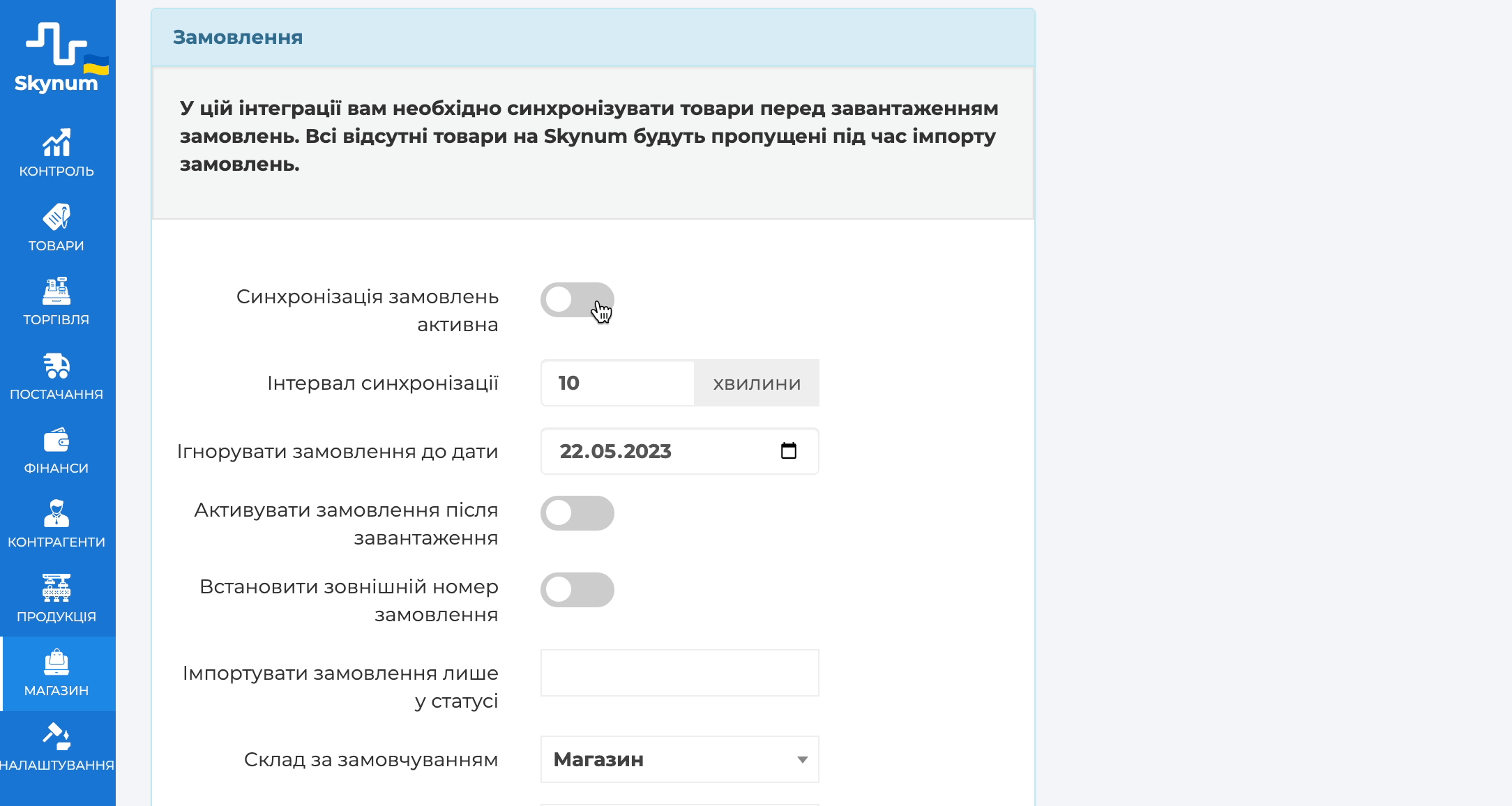
Імпорт замовлень може тривати певний час, залежно від кількості нових замовлень. Усі подальші синхронізації відбуватимуться автоматично за розкладом. Тим не менш, ви завжди можете запустити позапланове завантаження прямо з розділу по роботі з замовленнями «Торгівля - Продаж - Замовлення покупців». Просто натисніть кнопку «Завантажити» та виберіть інтернет-магазин, з якого потрібно завантажити замовлення.
Всі завантажені замовлення одразу можуть бути взяті в роботу за стандартним сценарієм вашої компанії. Замовленням можна призначати статуси, проводячи їх через воронку продажів з подальшим створенням товарної накладної та проведенням продажу. Детально роботу із замовленнями дивіться в інструкції «Робота із замовленнями».
На цьому базове налаштування інтеграції з Хорошоп завершено. Далі ми розглянемо специфічні та точкові налаштування для більш повноцінної інтеграції з використанням мапінгу цін, характеристик та модифікацій товарів.
Додатковий API Мапінг
Ці налаштування будуть дуже корисними, якщо необхідно разом з товарами вивантажувати їх характеристики, модифікації та кілька цін для оптових інтернет-магазинів.
Мапінг цін. Відкрийте вкладку «API Маппінг» та в панелі «Ціни» встановіть ідентифікатори для кожної ціни із довідника цін в інтернет-магазині. У Хорошоп є можливість використовувати кілька цін продажу, де кожна ціна має свій внутрішній ID. Саме цей ідентифікатор і потрібно присвоїти кожній ціні, яка має вивантажуватись. Цей функціонал буде доречним компаніям, у яких оптовий інтернет-магазин і вони використовують кілька цін продажу.
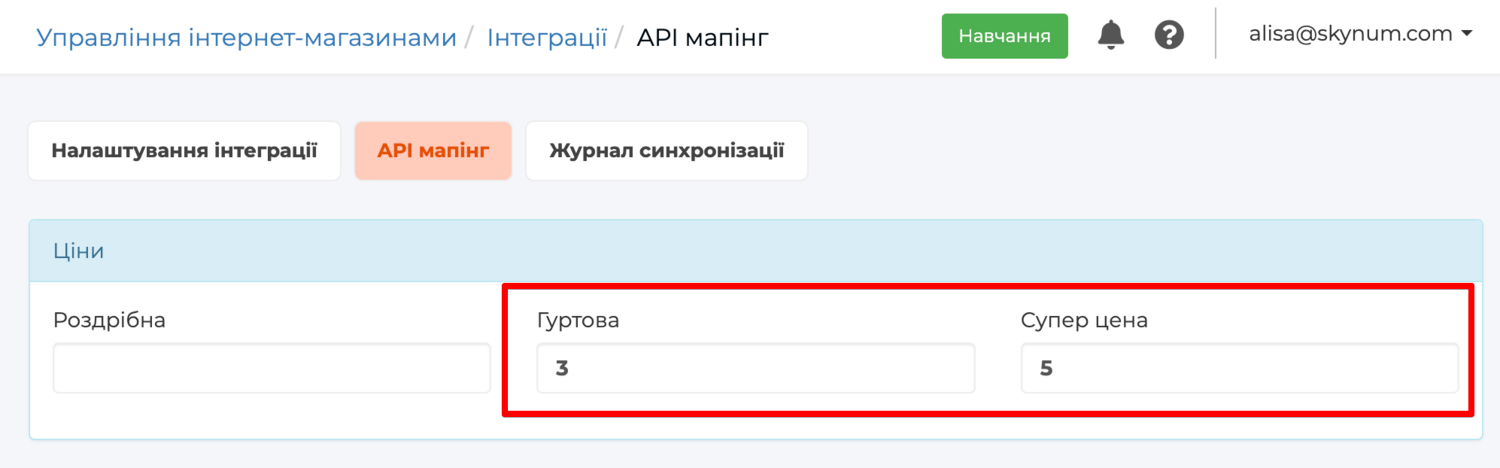
Маппінг характеристик. У Хорошоп, як і на платформі Skynum, кожен товар може мати певні властивості або характеристики. Для того щоб правильно провести вивантаження необхідно вказати, який ідентифікатор характеристики використовується в Хорошоп. Відкрийте вкладку «API Маппінг» та в панелі «Характеристики» встановіть ідентифікатор кожної характеристики товару.
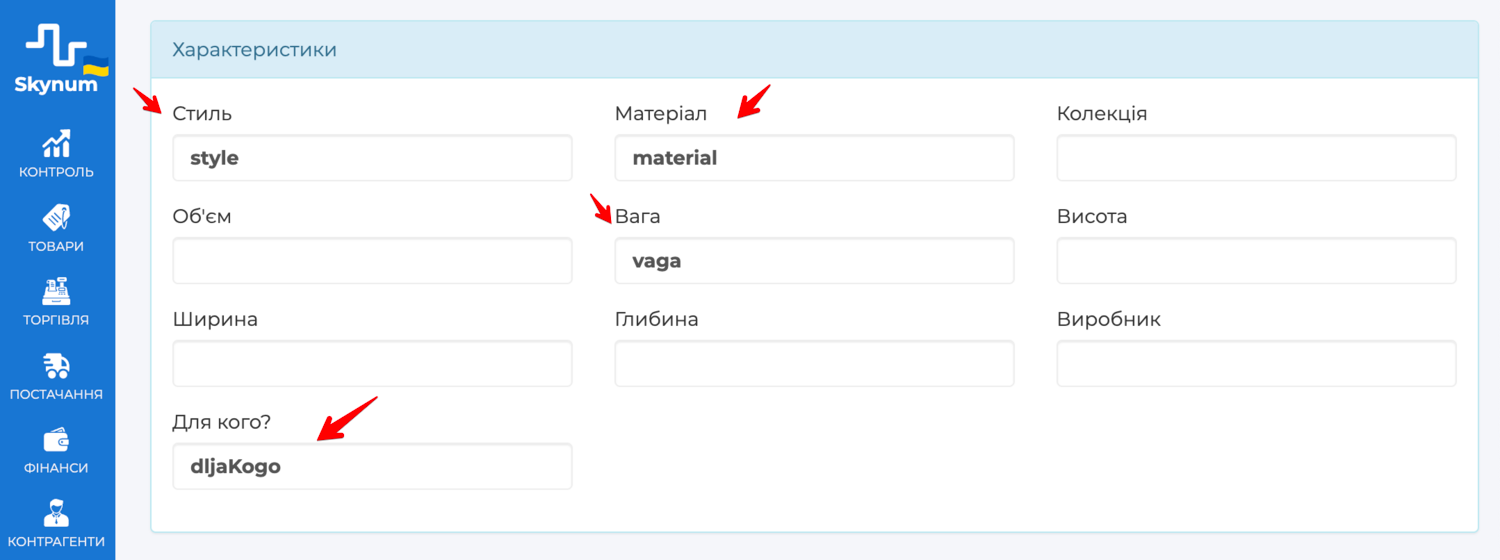
Мапінг модифікацій. Те саме необхідно зробити якщо ви ведете облік товарів за модифікаціями, як це відбувається, наприклад, у магазинах одягу за розмірами та кольорами.
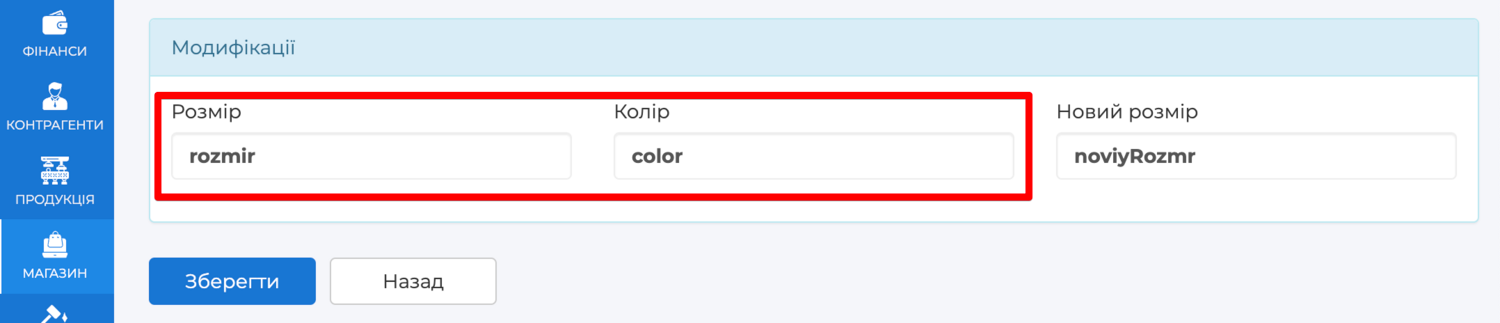
Докладніше про роботу з модифікаціями можна дізнатися в інструкції «Модифікації».
Зверніть увагу, що використання модифікацій в інтеграції з Хорошоп має свої особливості. У Хорошоп модифікації товарів пов'язані один з одним через батьківський товар, який може змінюватися. Наприклад, якщо його видалити, тоді зв'язуючий товар стає однією з модифікацій, що залишилися. У Скайнум модифікації прив'язані до свого товару і залишаються з ним пов'язаними. З цієї причини при розвантаженні товарів у Хорошоп платформа автоматично створює головний батьківський товар. Такий товар буде прихований для продажу та використовується лише для поєднання модифікацій.
Ця особливість також має бути врахована, якщо у вас вже є інтернет-магазин в Хорошоп з модифікаціями, і ви імпортуєте товари з Excel. Вам буде необхідно в таблиці з товарами внести коригування та додати рядок із батьківським товаром.
Мапінг груп контрагентів. Ваші покупці в інтернет-магазині Хорошоп - це контрагенти в платформі Skynum. Щоб налаштувати синхронізацію по групах, відкрийте "API мапінг" та в панелі "Групи контрагентів" встановіть ID групи з Хорошоп для кожної групи контрагентів.
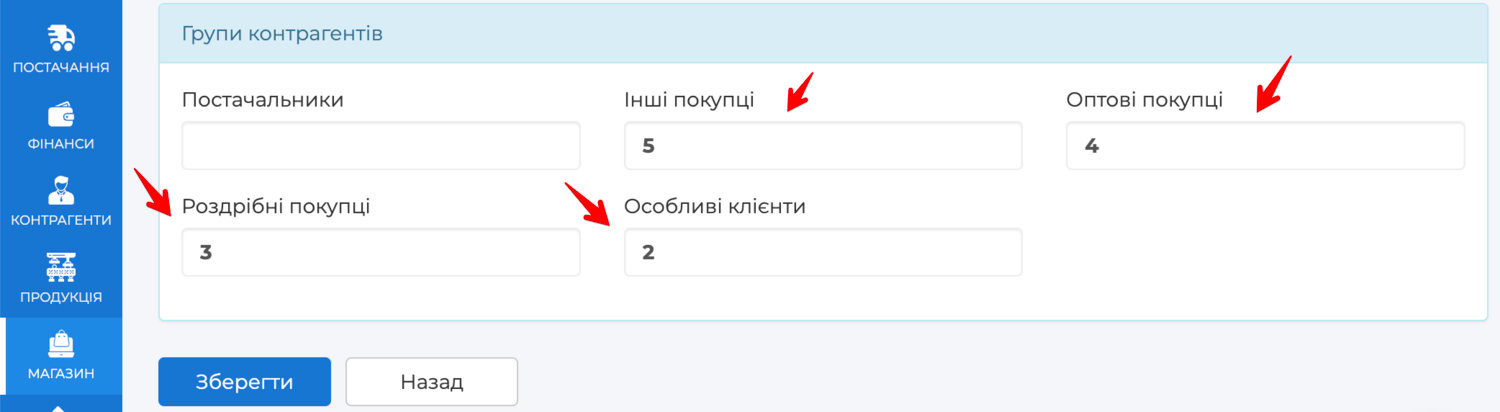
Налаштування синхронізації за групами контрагентів особливо актуальне для інтернет-магазинів B2B, оскільки в Хорошоп від групи покупця залежить ціна товарів. У платформі покупці автоматично створюються та оновлюються при імпорті замовлень з Хорошоп, а для того, щоб виконати зворотний імпорт, відкрийте картку контрагента і натисніть кнопку «Вивантажити».
Після налаштування API Мапінгу збережіть зміни та проведіть синхронізацію. Всі результати вивантаження товарів ви зможете побачити в адмін-панелі сервісу Хорошоп, а також у своєму інтернет-магазині.
Синхронізація товарів та замовлень виконується в автоматичному режимі, тому після правильного виконання всіх налаштувань все відбуватиметься без вашої участі. Крім того, ви завжди можете запустити позапланову синхронізацію. Для товарів, відкрийте розділ «Товари - Картотека», натисніть кнопку «Вивантажити» та виберіть свій магазин. А для замовлень відкрийте розділ «Торгівля - Продаж - Замовлення покупців», натисніть кнопку «Завантажити» та виберіть свій магазин. Замовлення будуть одразу імпортовані та готові до подальшої роботи.
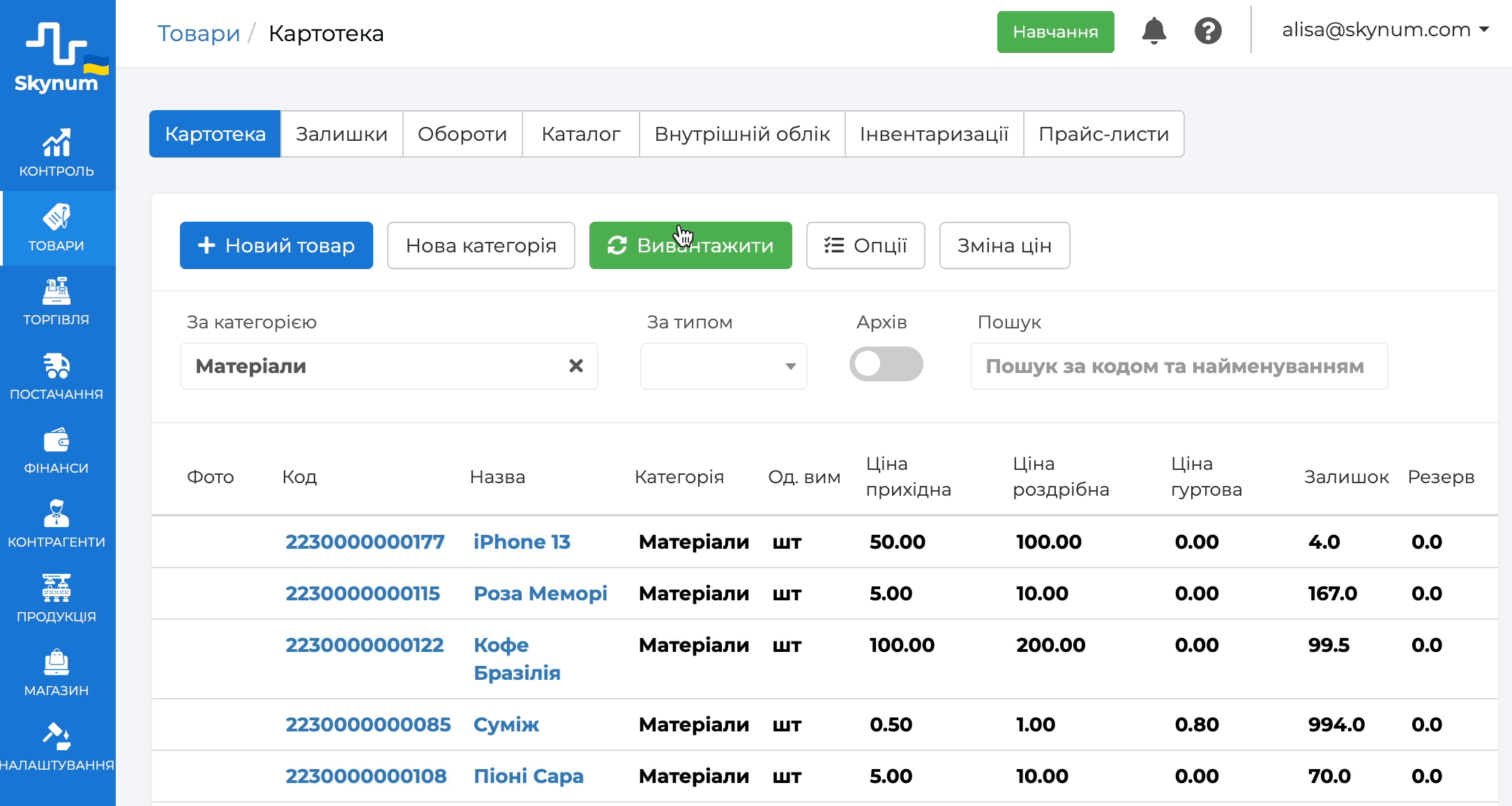
Ми детально розглянули налаштування інтеграції з сервісом Хорошоп. Ви самі могли переконатися, що Skynum надає справді гнучкі та великі можливості для налаштування інтеграції під потреби вашого бізнесу.
Якщо у вас залишилися питання або вам потрібна допомога, будь ласка, напишіть нам в онлайн-чат або skynum_ua. Ми відповімо на всі ваші запитання та допоможемо з налаштуванням інтеграції.
Використовуйте повноцінний торговий та складський облік на платформі Skynum та запускайте онлайн-продаж через інтернет-магазин на Хорошоп. Два українські сервіси працюють для вашого бізнесу.
